Points essentiels :
- Ne pas créer trop d'éléments
- Appliquer les bonnes pratiques de gestion de projet
- Tirer parti des outils de collaboration ClickUp
- Utiliser les fonctionnalités de sécurité et de personnalisation
- ClickUp n'est qu'un outil, tout dépend de vos processus
Q : Quelles sont les plus grandes erreurs commises sur ClickUp ?
R : Les cinq erreurs majeures sont : créer trop d'éléments inutiles, ne pas appliquer de bonnes pratiques de gestion de projet, ne pas utiliser les outils de collaboration, ne pas appliquer les paramètres de sécurité et de personnalisation, et penser que ClickUp résoudra les problèmes de processus.
Introduction
ClickUp est un outil de gestion de projet puissant, conçu pour améliorer la productivité des équipes. Cependant, plusieurs utilisateurs rencontrent des problèmes lorsqu'ils débutent sur l'outil.
Dans ce guide, nous allons voir cinq erreurs courantes qui peuvent perturber les projets et frustrer les équipes. Pour chaque erreur, nous allons partager des astuces pour la corriger ou l'éviter complètement.
1. Créer trop d'éléments dans ClickUp
La surcharge
L'un des plus gros problèmes dans ClickUp est la création de listes, tâches et autres éléments de manière excessive. On voit souvent des environnements de travail avec de nombreuses listes avec 2 ou 3 tâches chacune, ce qui rend la recherche des éléments difficile.
Comment garder les choses organisées
Voici quelques astuces que vous pouvez suivre :
- Regrouper les tâches similaires : au lieu de créer de nombreuses listes, utiliser des étiquettes et des champs personnalisés pour organiser les tâches dans une seule liste
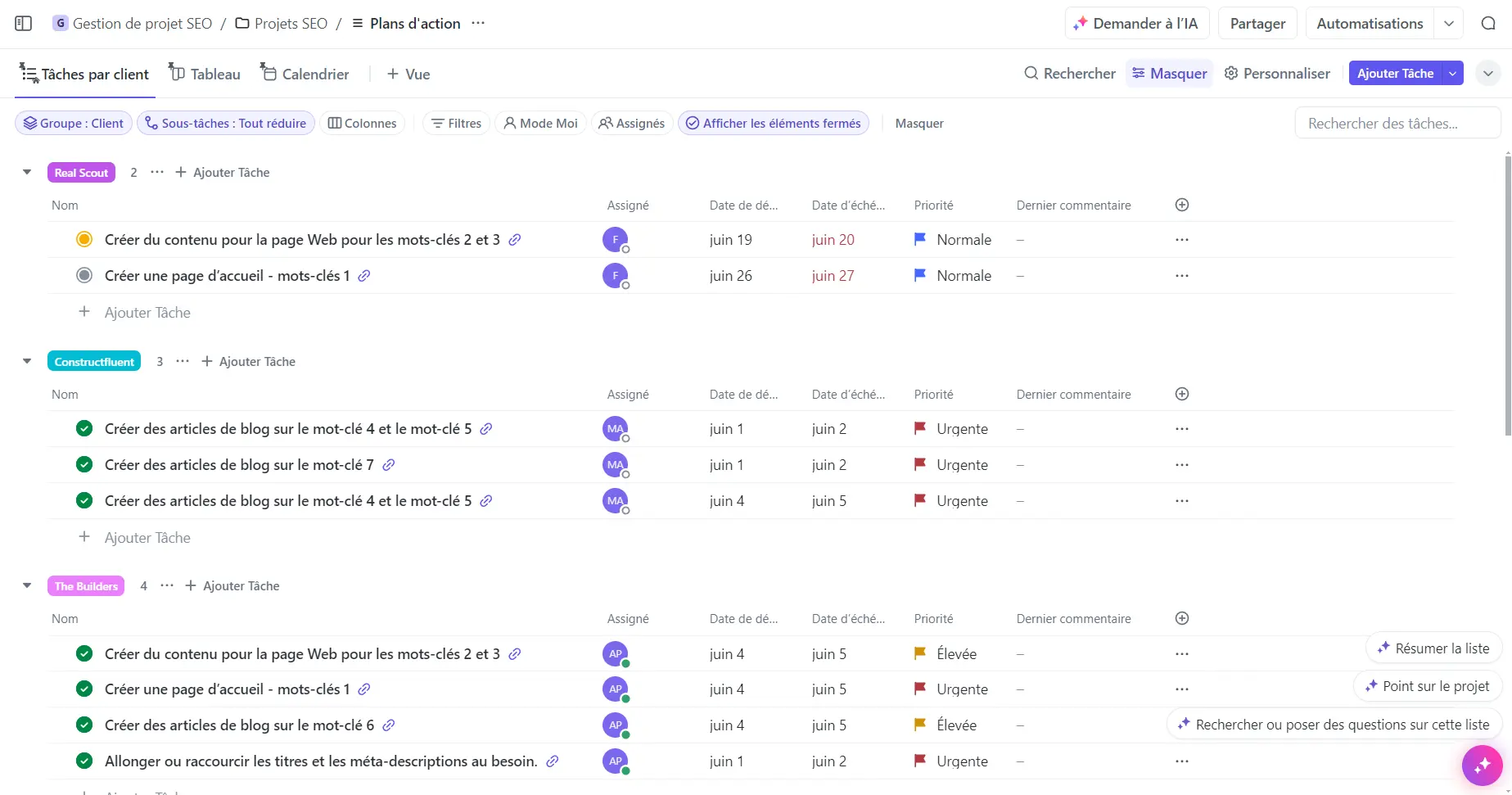
- Contrôler qui peut ajouter des éléments : si possible, passer à un forfait qui vous permet de contrôler les permissions afin d'empêcher les gens d'ajouter trop de choses.
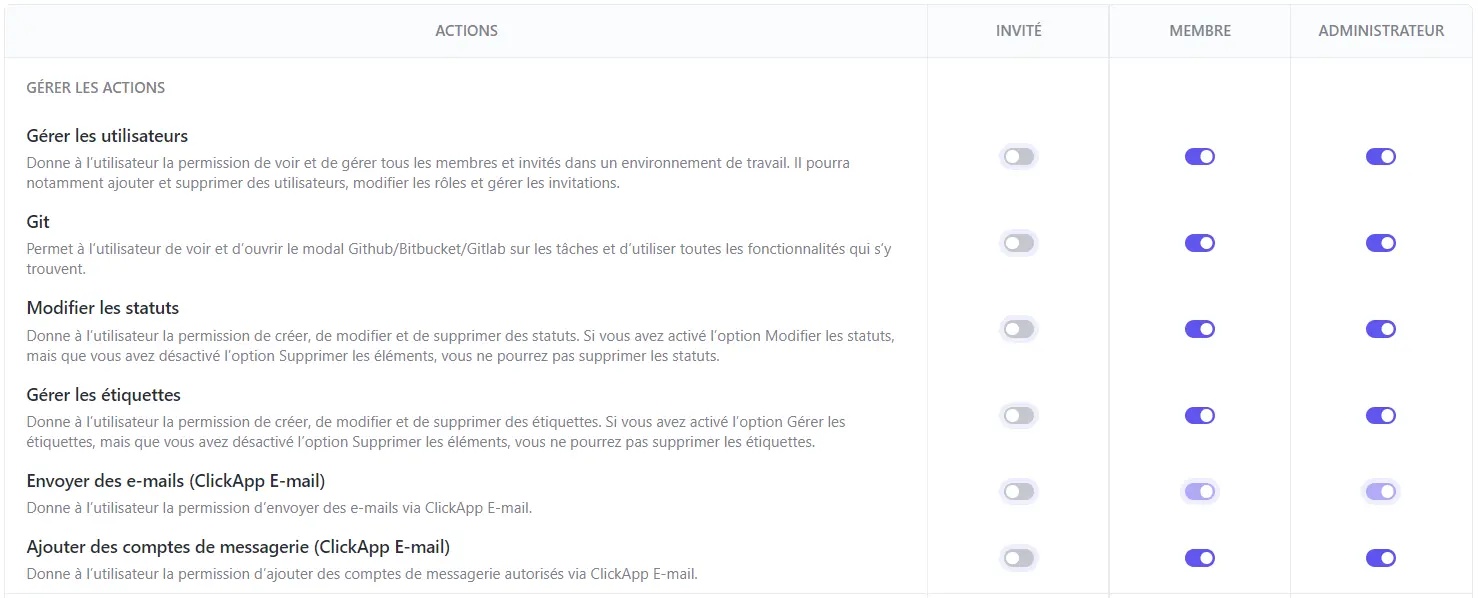
- Créer un système et choisir les membres peuvent créer les éléments.
- Nettoyage régulier : passer en revue régulièrement l'environnement de travail ClickUp et supprimer ou associer les éléments inutiles.
- Utiliser les dossiers et les listes efficacement : structurer l'environnement de travail de manière claire. Utiliser les dossiers pour les grands projets ou les départements, et les listes pour des projets spécifiques ou des types de tâches.
En organisant les choses, vous rendrez ClickUp plus facile à utiliser.
Si vous avez du mal à réorganiser, envisagez de passer au forfait Business ou Enterprise. Ces options offrent des paramètres de permissions avancés pour contrôler qui peut créer de nouveaux éléments.
Pour ceux qui ne peuvent, mettez en place un système de "Champion ClickUp". Attribuez un ou deux membres comme experts ClickUp afin de maintenir la clarté de l'environnement de travail.
2. Ne pas appliquer les bonnes pratiques de gestion de projet
Pourquoi les bonnes pratiques sont importantes ?
ClickUp est un excellent outil de gestion de projet, mais il fonctionne mieux lorsque vous utilisez les bonnes méthodes. Voici quelques erreurs courantes à éviter :
- Tâches difficiles à comprendre : assurez-vous que chaque tâche commence par un verbe d'action et explique clairement ce qui doit être fait.
- Ne pas décomposer les grandes tâches : pour une meilleure responsabilisation, divisez les grandes tâches en étapes plus petites, surtout lorsque plusieurs personnes y travaillent.
- Utiliser trop de statuts : gardez vos statuts simples. Utilisez 3-4 statuts comme "À faire", "En cours" et "Terminé" uniquement.
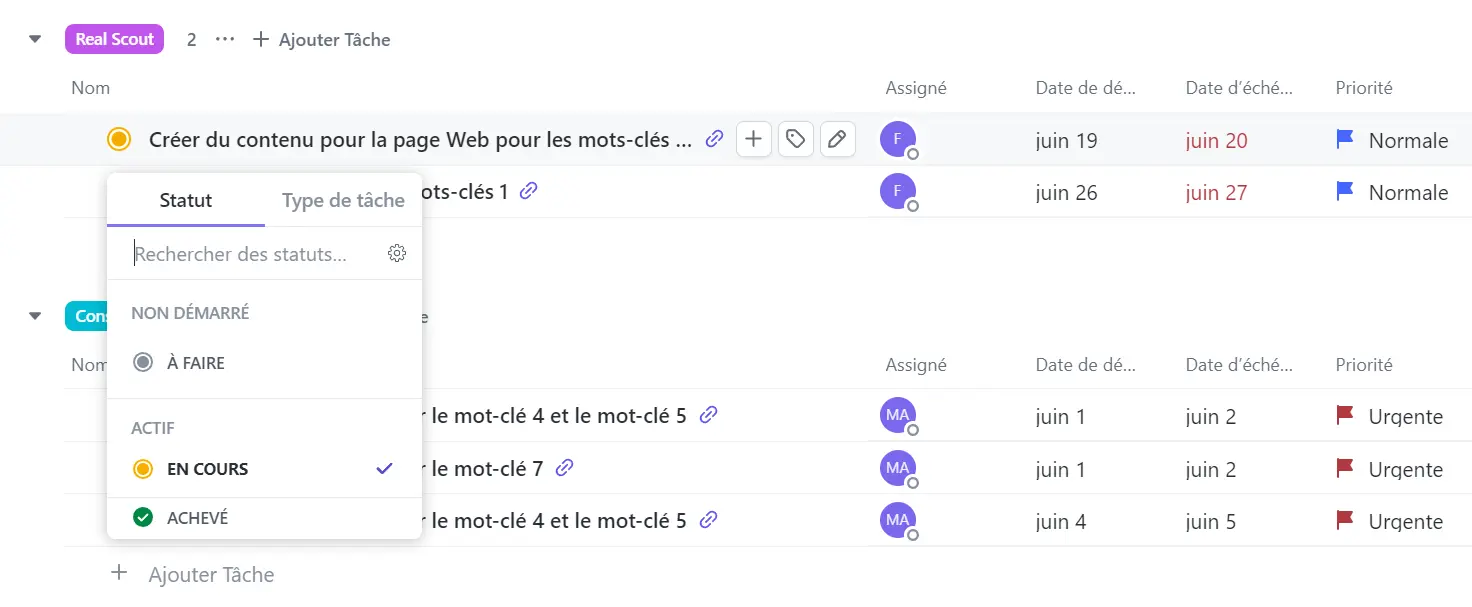
- Utilisation excessive des étiquettes : utilisez les étiquettes intelligemment. Ne les utilisez pas pour remplacer les champs existants comme les assignés.
- Ne pas remplir les détails des tâches : remplissez toujours les informations importantes comme l'estimation de la durée d'une tâche, ses dates de début et de fin, et l'assigné.
Comment utiliser de bonnes pratiques
Pour s'assurer que tout le monde suit ces bonnes pratiques :
- Créer des modèles de tâches
- Mettre en place des règles automatiques pour garder les choses organisées
- Former régulièrement l'équipe sur la bonne utilisation de ClickUp
N'oubliez pas, il faut que tous les utilisateurs suivent les mêmes pratiques afin de mieux gérer les projets et travailler ensemble.
3. Ne pas utiliser les outils de collaboration de ClickUp
Mieux collaborer sur ClickUp
ClickUp est plus qu'un outil de gestion des tâches. Il offre d'excellents outils pour aider les équipes à travailler ensemble. Beaucoup de gens ignorent ces fonctionnalités.
Outils de collaboration essentiels
- Fil d'activité : mises à jour sur les tâches pour limiter les réunions.
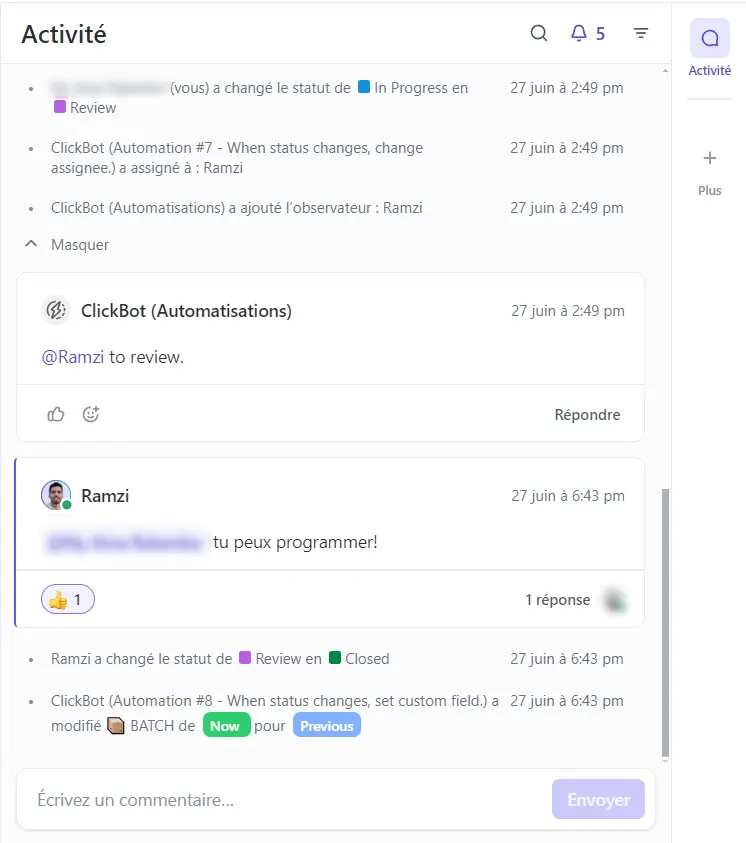
- Commentaires et mentions : discuter directement dans les tâches en mentionnant les membres pour attirer leur attention.
- Commentaires assignés : assigner des petites tâches en assignant des commentaires pour tout organiser au même endroit.
- Boîte de réception ClickUp : utiliser la boîte de réception ClickUp pour toutes les notifications de mise à jour pour ne rien manquer.
- Collaboration sur les documents : utiliser ClickUp Docs pour collaborer sur des documents, directement dans ClickUp.
- Vue Discussion : utiliser la vue Discussion pour les discussions rapides en équipe au lieu de naviguer entre applications.
Ces outils vous permettront d'éviter les spams d'emails et les applications de chat séparées. Il est important de tout garder au même endroit, facilitant la recherche d'informations et la collaboration.
4. Ne pas comprendre les paramètres de sécurité et de personnalisation de ClickUp
Pourquoi ces paramètres sont importants ?
Si vous ne configurez pas correctement les paramètres de sécurité et de personnalisation de ClickUp, vous pourriez partager des informations par accident ou rendre votre environnement de travail difficile à utiliser. C'est très important si vous travaillez sur des informations sensibles ou avec des collaborateurs externes.
Fonctionnalités clés à utiliser
- Paramètres de partage et permission : apprendre à contrôler qui peut voir et modifier différents éléments de votre environnement de travail pour garder les informations en sécurité.
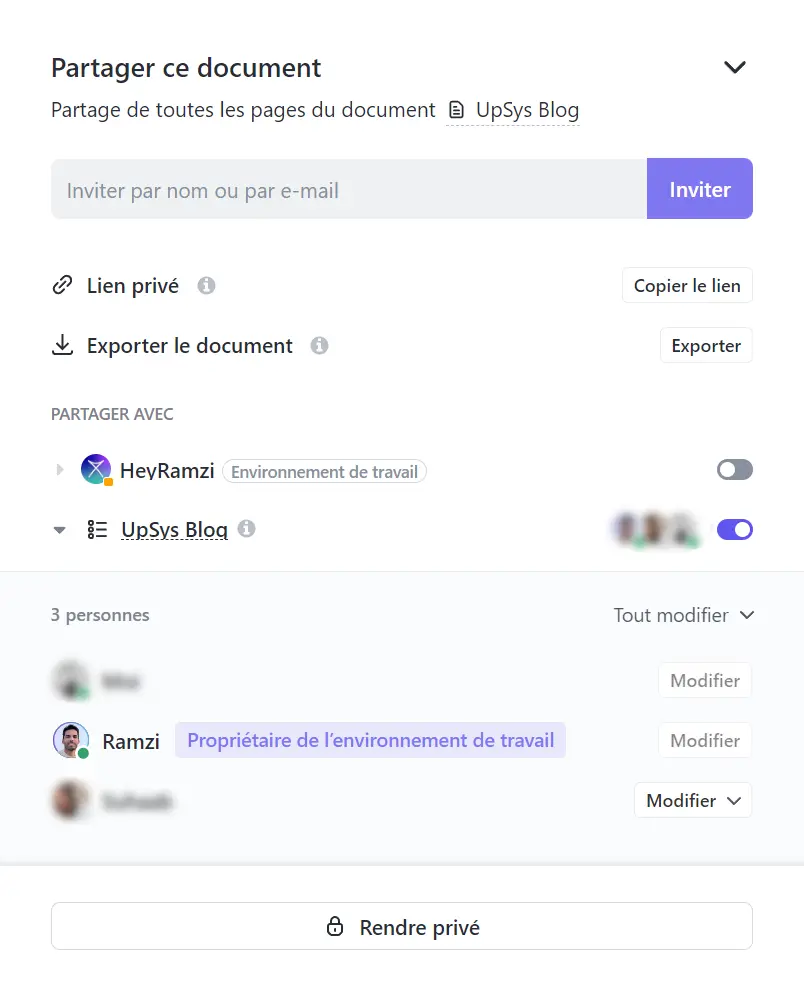
- Tâches dans plusieurs listes : partager certaines tâches sans montrer tous les détails. C'est idéal pour travailler avec des clients ou sur des projets sensibles.
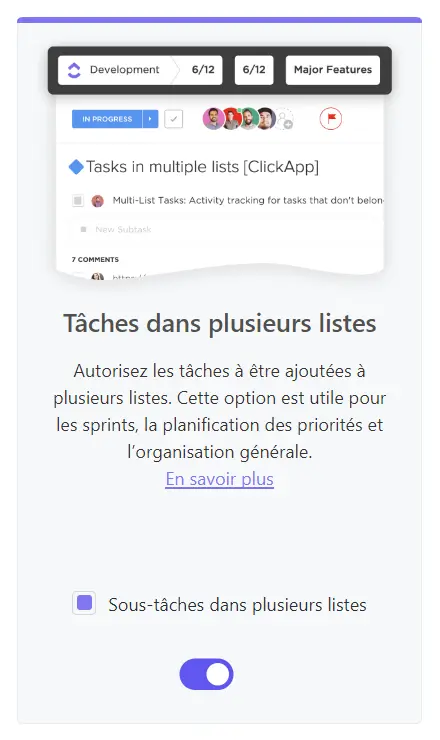
- Formulaires personnalisés : créer des formulaires qui permettent aux gens d'ajouter des tâches. C'est utile pour collecter des informations en toute sécurité.
- Champs personnalisés : suivre des informations importantes, spécifiques grâce aux champs personnalisés.
- Automatisations : automatiser les tâches routinières pour gagner du temps et réduire les erreurs.
Prenez le temps d'apprendre ces fonctionnalités et formez votre équipe. Elles vous permettront de garder vos informations en sécurité et optimiser votre environnement de travail pour la collaboration.
5. Penser que ClickUp résoudra tous vos problèmes
Comprendre ce que ClickUp peut et ne peut pas faire
La plus grande erreur est de penser que le simple fait d'utiliser ClickUp résoudra tous vos problèmes de processus. ClickUp n'est qu'un outil pour vous aider, pas une solution miracle.
Comment utiliser ClickUp efficacement
- D'abord, créer de bons processus : avant de commencer à utiliser ClickUp, assurez-vous que votre équipe sait collaborer efficacement.
- Adapter ClickUp à vos besoins : configurer ClickUp aux besoins de votre équipe. C'est à vous d'adapter l'outil selon vos processus, pas le contraire.
- Former l'équipe : former tout le monde à ClickUp et comment il s'intègre à votre équipe.
- Améliorer continuellement : vérifier régulièrement les processus et apporter des changements si besoin.
- Commencer petit : débuter avec des fonctionnalités de base, puis en ajouter progressivement à mesure que votre équipe se familiarise avec l'outil.
ClickUp fonctionne mieux avec les processus qui marchent pour vous. Il peut vous aider à mieux communiquer et collaborer, mais il ne peut pas résoudre les problèmes fondamentaux au sein de votre équipe.
Conclusion
En évitant ces cinq erreurs ClickUp, vous pourrez utiliser l'outil plus efficacement. ClickUp peut être un allié puissant pour rendre votre équipe plus productive, mais il doit être configuré et utilisé correctement.
Passez l'outil en revue pour voir si vous faites l'une de ces erreurs. Ces conseils vous aideront à améliorer les choses. Avec un environnement de travail bien organisé et une équipe bien formée, vous serez prêt à gérer n'importe quel projet avec succès.
Si vous souhaitez améliorer votre environnement de travail, téléchargez notre guide ClickUp, facile à suivre. Il vous aidera à optimiser votre utilisation de l'outil. Et si vous avez besoin d'assistance, vous pouvez réserver un appel gratuit avec nos experts ClickUp pour examiner votre environnement de travail et vous aider à l'améliorer.
Vous avez un projet avec ClickUp ?
Prendre Rendez-vous 🗓️Passez vos opérations au niveau supérieur









